carplay PEUGEOT 3008 2023 Manual del propietario (in Spanish)
[x] Cancel search | Manufacturer: PEUGEOT, Model Year: 2023, Model line: 3008, Model: PEUGEOT 3008 2023Pages: 292, tamaño PDF: 9.37 MB
Page 67 of 292

65
Ergonomía y confort
3
Aloja el interruptor de desactivación del airbag del
acompañante.
No conduzca nunca con la guantera abierta estando ocupado el asiento del
acompañante. Puede provocar lesiones en el
caso de una desaceleración brusca
Toma para accesorios de 12 V
► Conecte un accesorio de 12 V (con una
potencia nominal máxima de 120 W) utilizando un
adaptador adecuado.
Tenga en cuenta la potencia máxima nominal para evitar dañar el accesorio.
La conexión de un dispositivo eléctrico no autorizado por PEUGEOT, como un
cargador USB, puede provocar interferencias en
el funcionamiento de los sistemas eléctricos del
vehículo, como una mala recepción de la señal
de radio o interferencias con las indicaciones de
las pantallas.
Toma USB
Estos símbolos determinan el tipo de utilización de
una toma USB:
Fuente de alimentación y recarga.
Además, intercambio de datos multimedia
con el sistema de audio.
Además, utilización de las aplicaciones del móvil en la pantalla táctil.
La toma USB permite conectar un dispositivo
portátil o una memoria USB.
Lee los archivos de audio que se transmiten al
sistema de audio para su reproducción a través de
los altavoces del vehículo.
Estos archivos pueden gestionarse mediante los
mandos en el volante o los mandos de la pantalla
táctil.
Según versión, la toma USB situada en la consola central también
permite conectar un teléfono móvil mediante
Android Auto
® o CarPlay®, para poder utilizar
determinadas aplicaciones del teléfono móvil en la
pantalla táctil.
Para obtener los mejores resultados, use un cable
fabricado u homologado por el fabricante del
dispositivo.
Estas aplicaciones pueden gestionarse mediante
los mandos en el volante o los mandos de ajuste
del sistema de audio.
Cuando se utiliza la toma USB, el dispositivo portátil se carga
automáticamente.
Durante la carga, aparece un mensaje si el
consumo del dispositivo portátil es superior a la
corriente suministrada por el vehículo.
Para más información sobre cómo usar este
equipo, consulte los apartados en los que se
describen los sistemas de audio y telemático.
Page 238 of 292
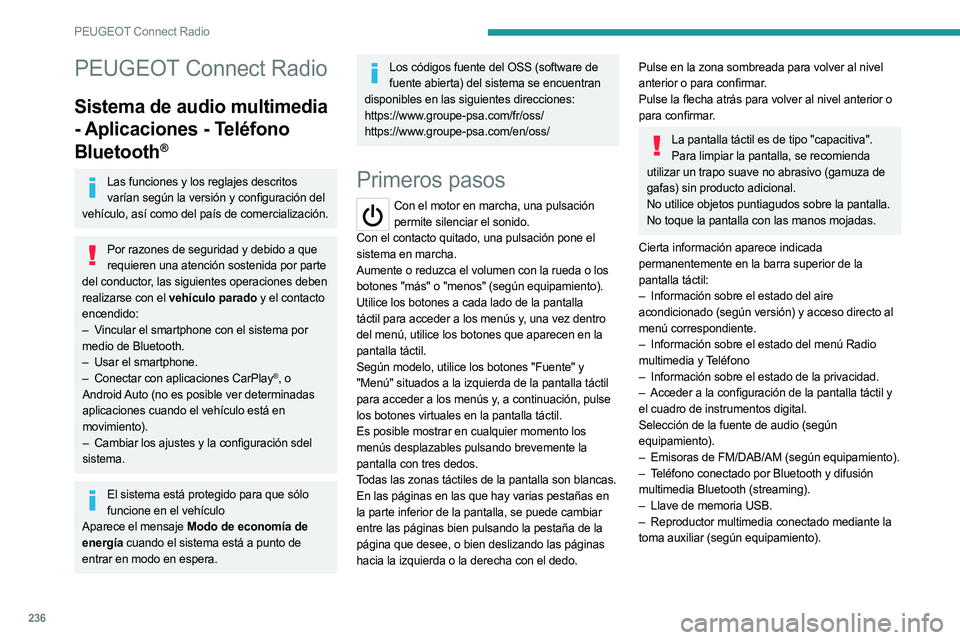
236
PEUGEOT Connect Radio
PEUGEOT Connect Radio
Sistema de audio multimedia
- Aplicaciones - Teléfono
Bluetooth
®
Las funciones y los reglajes descritos varían según la versión y configuración del
vehículo, así como del país de comercialización.
Por razones de seguridad y debido a que requieren una atención sostenida por parte
del conductor, las siguientes operaciones deben
realizarse con el vehículo parado y el contacto
encendido:
–
V
incular el smartphone con el sistema por
medio de Bluetooth.
–
Usar el smartphone.
–
Conectar con aplicaciones CarPlay®, o
Android Auto (no es posible ver determinadas
aplicaciones cuando el vehículo está en
movimiento).
–
Cambiar los ajustes y la configuración sdel
sistema.
El sistema está protegido para que sólo funcione en el vehículo
Aparece el mensaje Modo de economía de
energía cuando el sistema está a punto de
entrar en modo en espera.
Los códigos fuente del OSS (software de fuente abierta) del sistema se encuentran
disponibles en las siguientes direcciones:
https://www.groupe-psa.com/fr/oss/
https://www.groupe-psa.com/en/oss/
Primeros pasos
Con el motor en marcha, una pulsación permite silenciar el sonido.
Con el contacto quitado, una pulsación pone el
sistema en marcha.
Aumente o reduzca el volumen con la rueda o los
botones "más" o "menos" (según equipamiento).
Utilice los botones a cada lado de la pantalla
táctil para acceder a los menús y, una vez dentro
del menú, utilice los botones que aparecen en la
pantalla táctil.
Según modelo, utilice los botones "Fuente" y
"Menú" situados a la izquierda de la pantalla táctil
para acceder a los menús y, a continuación, pulse
los botones virtuales en la pantalla táctil.
Es posible mostrar en cualquier momento los
menús desplazables pulsando brevemente la
pantalla con tres dedos.
Todas las zonas táctiles de la pantalla son blancas.
En las páginas en las que hay varias pestañas en
la parte inferior de la pantalla, se puede cambiar
entre las páginas bien pulsando la pestaña de la
página que desee, o bien deslizando las páginas
hacia la izquierda o la derecha con el dedo.
Pulse en la zona sombreada para volver al nivel
anterior o para confirmar.
Pulse la flecha atrás para volver al nivel anterior o
para confirmar.
La pantalla táctil es de tipo "capacitiva". Para limpiar la pantalla, se recomienda
utilizar un trapo suave no abrasivo (gamuza de
gafas) sin producto adicional.
No utilice objetos puntiagudos sobre la pantalla.
No toque la pantalla con las manos mojadas.
Cierta información aparece indicada
permanentemente en la barra superior de la
pantalla táctil:
–
Información sobre el estado del aire
acondicionado (según versión) y acceso directo al
menú correspondiente.
–
Información sobre el estado del menú Radio
multimedia y Teléfono
–
Información sobre el estado de la privacidad.
–
Acceder a la configuración de la pantalla táctil y
el cuadro de instrumentos digital.
Selección de la fuente de audio (según
equipamiento).
–
Emisoras de FM/DAB/AM (según equipamiento).
–
T
eléfono conectado por Bluetooth y difusión
multimedia Bluetooth (streaming).
–
Llave de memoria USB.
–
Reproductor multimedia conectado mediante la
toma auxiliar (según equipamiento).
Page 240 of 292
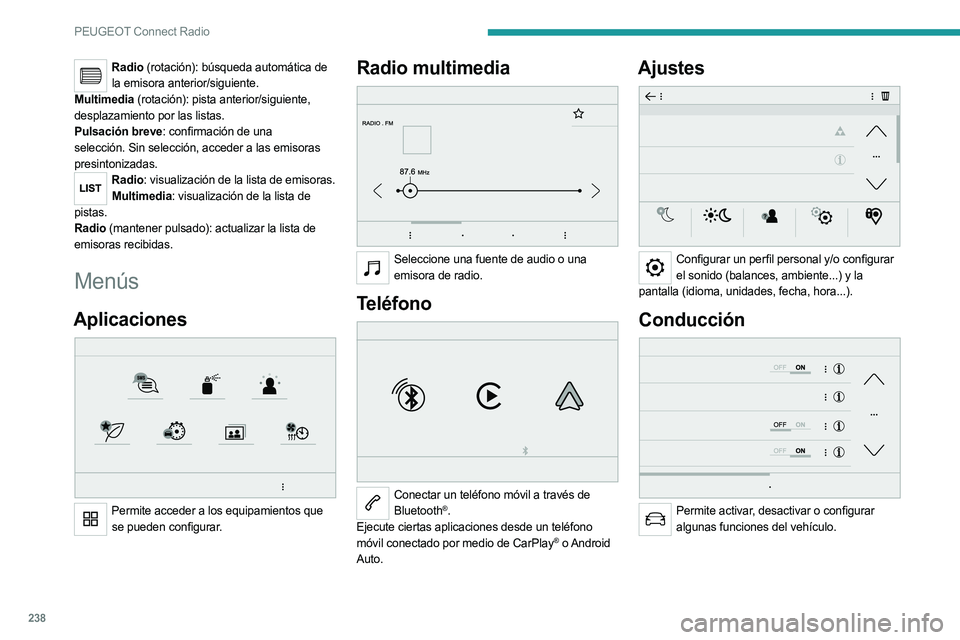
238
PEUGEOT Connect Radio
Radio (rotación): búsqueda automática de la emisora anterior/siguiente.
Multimedia (rotación): pista anterior/siguiente,
desplazamiento por las listas.
Pulsación breve: confirmación de una
selección. Sin selección, acceder a las emisoras
presintonizadas.
Radio: visualización de la lista de emisoras. Multimedia: visualización de la lista de
pistas.
Radio (mantener pulsado): actualizar la lista de
emisoras recibidas.
Menús
Aplicaciones
Permite acceder a los equipamientos que se pueden configurar.
Radio multimedia
Seleccione una fuente de audio o una emisora de radio.
Teléfono
Conectar un teléfono móvil a través de Bluetooth®.
Ejecute ciertas aplicaciones desde un teléfono
móvil conectado por medio de CarPlay
® o Android
Auto.
Ajustes
Configurar un perfil personal y/o configurar el sonido (balances, ambiente...) y la
pantalla (idioma, unidades, fecha, hora...).
Conducción
Permite activar, desactivar o configurar algunas funciones del vehículo.
Page 241 of 292
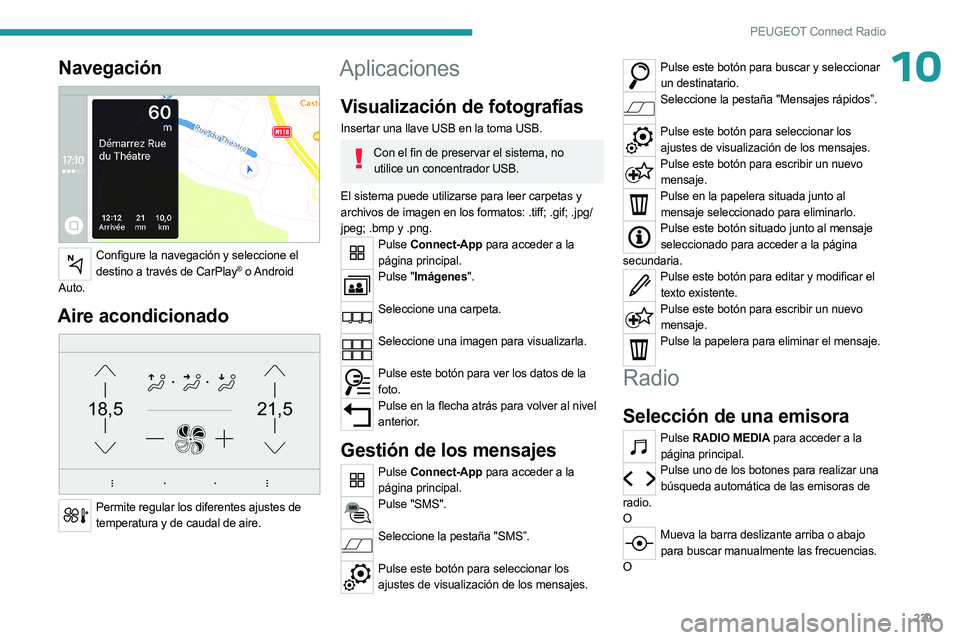
239
PEUGEOT Connect Radio
10Navegación
Configure la navegación y seleccione el destino a través de CarPlay® o Android
Auto.
Aire acondicionado
21,518,5
Permite regular los diferentes ajustes de temperatura y de caudal de aire.
Aplicaciones
Visualización de fotografías
Insertar una llave USB en la toma USB.
Con el fin de preservar el sistema, no utilice un concentrador USB.
El sistema puede utilizarse para leer carpetas y
archivos de imagen en los formatos: .tiff; .gif; .jpg/
jpeg; .bmp y .png.
Pulse Connect-App para acceder a la
página principal.
Pulse "Imágenes".
Seleccione una carpeta.
Seleccione una imagen para visualizarla.
Pulse este botón para ver los datos de la
foto.
Pulse en la flecha atrás para volver al nivel anterior.
Gestión de los mensajes
Pulse Connect-App para acceder a la
página principal.
Pulse "SMS".
Seleccione la pestaña "SMS”.
Pulse este botón para seleccionar los
ajustes de visualización de los mensajes.
Pulse este botón para buscar y seleccionar un destinatario.
Seleccione la pestaña "Mensajes rápidos”.
Pulse este botón para seleccionar los
ajustes de visualización de los mensajes.
Pulse este botón para escribir un nuevo mensaje.
Pulse en la papelera situada junto al mensaje seleccionado para eliminarlo.
Pulse este botón situado junto al mensaje seleccionado para acceder a la página
secundaria.
Pulse este botón para editar y modificar el texto existente.
Pulse este botón para escribir un nuevo mensaje.
Pulse la papelera para eliminar el mensaje.
Radio
Selección de una emisora
Pulse RADIO MEDIA para acceder a la
página principal.
Pulse uno de los botones para realizar una búsqueda automática de las emisoras de
radio.
O
Mueva la barra deslizante arriba o abajo para buscar manualmente las frecuencias.
O
Page 245 of 292
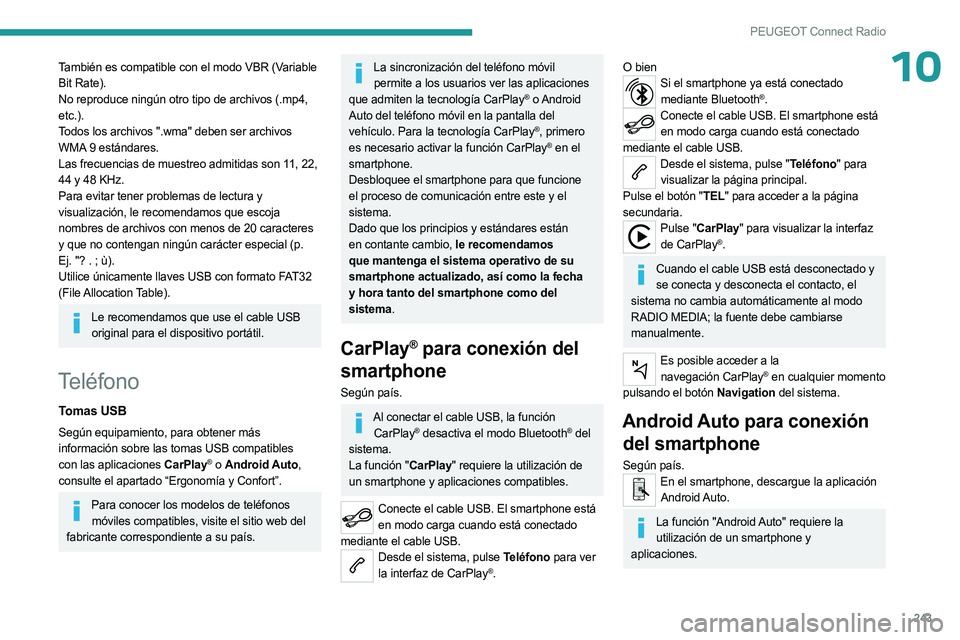
243
PEUGEOT Connect Radio
10También es compatible con el modo VBR (Variable
Bit Rate).
No reproduce ningún otro tipo de archivos (.mp4,
etc.).
Todos los archivos ".wma" deben ser archivos
WMA 9 estándares.
Las frecuencias de muestreo admitidas son 11, 22,
44 y 48 KHz.
Para evitar tener problemas de lectura y
visualización, le recomendamos que escoja
nombres de archivos con menos de 20 caracteres
y que no contengan ningún carácter especial (p.
Ej. "? . ; ù).
Utilice únicamente llaves USB con formato FAT32
(File Allocation Table).
Le recomendamos que use el cable USB original para el dispositivo portátil.
Teléfono
Tomas USB
Según equipamiento, para obtener más
información sobre las tomas USB compatibles
con las aplicaciones CarPlay
® o Android Auto,
consulte el apartado “Ergonomía y Confort”.
Para conocer los modelos de teléfonos móviles compatibles, visite el sitio web del
fabricante correspondiente a su país.
La sincronización del teléfono móvil permite a los usuarios ver las aplicaciones
que admiten la tecnología CarPlay
® o Android
Auto del teléfono móvil en la pantalla del
vehículo. Para la tecnología CarPlay
®, primero
es necesario activar la función CarPlay® en el
smartphone.
Desbloquee el smartphone para que funcione
el proceso de comunicación entre este y el
sistema.
Dado que los principios y estándares están
en contante cambio, le recomendamos
que mantenga el sistema operativo de su
smartphone actualizado, así como la fecha
y hora tanto del smartphone como del
sistema.
CarPlay® para conexión del
smartphone
Según país.
Al conectar el cable USB, la función
CarPlay® desactiva el modo Bluetooth® del
sistema.
La función "CarPlay" requiere la utilización de
un smartphone y aplicaciones compatibles.
Conecte el cable USB. El smartphone está en modo carga cuando está conectado
mediante el cable USB.
Desde el sistema, pulse Teléfono para ver la interfaz de CarPlay®.
O bienSi el smartphone ya está conectado mediante Bluetooth®.Conecte el cable USB. El smartphone está en modo carga cuando está conectado
mediante el cable USB.
Desde el sistema, pulse "Teléfono" para visualizar la página principal.
Pulse el botón "TEL" para acceder a la página
secundaria.
Pulse "CarPlay" para visualizar la interfaz de CarPlay®.
Cuando el cable USB está desconectado y se conecta y desconecta el contacto, el
sistema no cambia automáticamente al modo
RADIO MEDIA; la fuente debe cambiarse
manualmente.
Es posible acceder a la navegación CarPlay® en cualquier momento
pulsando el botón Navigation del sistema.
Android Auto para conexión del smartphone
Según país.En el smartphone, descargue la aplicación
Android Auto.
La función "Android Auto" requiere la utilización de un smartphone y
aplicaciones.
Page 250 of 292
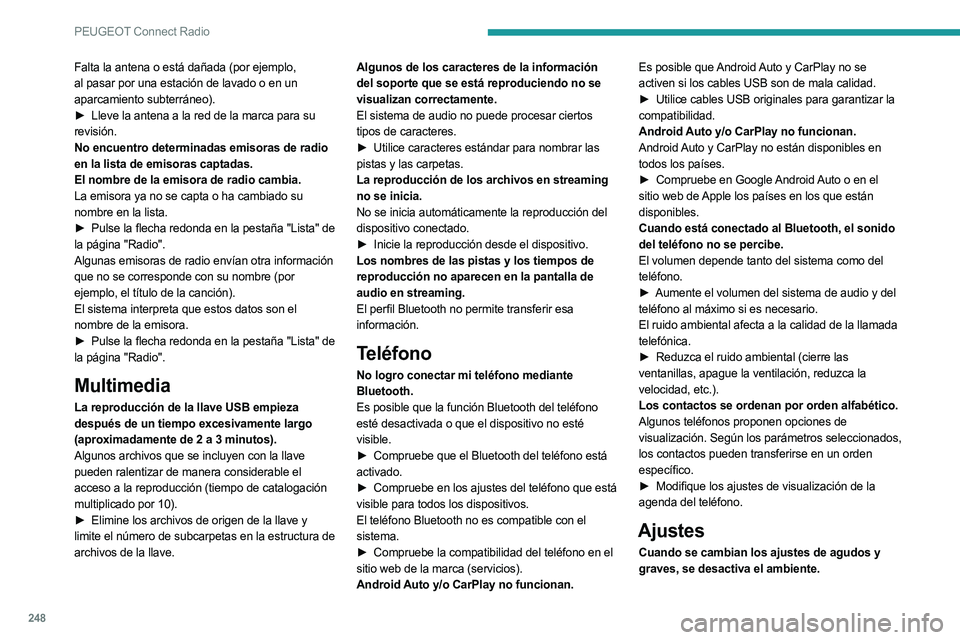
248
PEUGEOT Connect Radio
Falta la antena o está dañada (por ejemplo,
al pasar por una estación de lavado o en un
aparcamiento subterráneo).
►
Lleve la antena a la red de la marca para su
revisión.
No encuentro determinadas emisoras de radio
en la lista de emisoras captadas.
El nombre de la emisora de radio cambia.
La emisora ya no se capta o ha cambiado su
nombre en la lista.
►
Pulse la flecha redonda en la pestaña "Lista" de
la página "Radio".
Algunas emisoras de radio envían otra información
que no se corresponde con su nombre (por
ejemplo, el título de la canción).
El sistema interpreta que estos datos son el
nombre de la emisora.
►
Pulse la flecha redonda en la pestaña "Lista" de
la página "Radio".
Multimedia
La reproducción de la llave USB empieza
después de un tiempo excesivamente largo
(aproximadamente de 2 a 3 minutos).
Algunos archivos que se incluyen con la llave
pueden ralentizar de manera considerable el
acceso a la reproducción (tiempo de catalogación
multiplicado por 10).
►
Elimine los archivos de origen de la llave y
limite el número de subcarpetas en la estructura de
archivos de la llave. Algunos de los caracteres de la información
del soporte que se está reproduciendo no se
visualizan correctamente.
El sistema de audio no puede procesar ciertos
tipos de caracteres.
►
Utilice caracteres estándar para nombrar las
pistas y las carpetas.
La reproducción de los archivos en streaming
no se inicia.
No se inicia automáticamente la reproducción del
dispositivo conectado.
►
Inicie la reproducción desde el dispositivo.
Los nombres de las pistas y los tiempos de
reproducción no aparecen en la pantalla de
audio en streaming.
El perfil Bluetooth no permite transferir esa
información.
Teléfono
No logro conectar mi teléfono mediante
Bluetooth.
Es posible que la función Bluetooth del teléfono
esté desactivada o que el dispositivo no esté
visible.
►
Compruebe que el Bluetooth del teléfono está
activado.
►
Compruebe en los ajustes del teléfono que está
visible para todos los dispositivos.
El teléfono Bluetooth no es compatible con el
sistema.
►
Compruebe la compatibilidad del teléfono en el
sitio web de la marca (servicios).
Android Auto y/o CarPlay no funcionan. Es posible que Android Auto y CarPlay no se
activen si los cables USB son de mala calidad.
►
Utilice cables USB originales para garantizar la
compatibilidad.
Android Auto y/o CarPlay no funcionan.
Android Auto y CarPlay no están disponibles en
todos los países.
►
Compruebe en Google
Android Auto o en el
sitio web de Apple los países en los que están
disponibles.
Cuando está conectado al Bluetooth, el sonido
del teléfono no se percibe.
El volumen depende tanto del sistema como del
teléfono.
►
Aumente el volumen del sistema de audio y del
teléfono al máximo si es necesario.
El ruido ambiental afecta a la calidad de la llamada
telefónica.
►
Reduzca el ruido ambiental (cierre las
ventanillas, apague la ventilación, reduzca la
velocidad, etc.).
Los contactos se ordenan por orden alfabético.
Algunos teléfonos proponen opciones de
visualización. Según los parámetros seleccionados,
los contactos pueden transferirse en un orden
específico.
►
Modifique los ajustes de visualización de la
agenda del teléfono.
Ajustes
Cuando se cambian los ajustes de agudos y
graves, se desactiva el ambiente.
Page 252 of 292
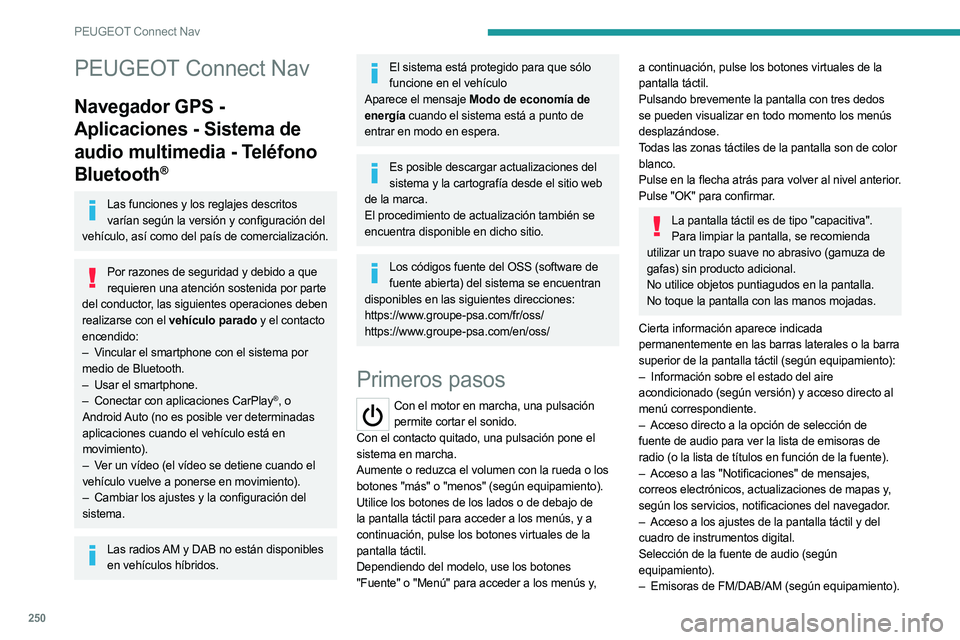
250
PEUGEOT Connect Nav
PEUGEOT Connect Nav
Navegador GPS -
Aplicaciones - Sistema de
audio multimedia - Teléfono
Bluetooth
®
Las funciones y los reglajes descritos varían según la versión y configuración del
vehículo, así como del país de comercialización.
Por razones de seguridad y debido a que requieren una atención sostenida por parte
del conductor, las siguientes operaciones deben
realizarse con el vehículo parado y el contacto
encendido:
–
V
incular el smartphone con el sistema por
medio de Bluetooth.
–
Usar el smartphone.
–
Conectar con aplicaciones CarPlay®, o
Android Auto (no es posible ver determinadas
aplicaciones cuando el vehículo está en
movimiento).
–
V
er un vídeo (el vídeo se detiene cuando el
vehículo vuelve a ponerse en movimiento).
–
Cambiar los ajustes y la configuración del
sistema.
Las radios AM y DAB no están disponibles en vehículos híbridos.
El sistema está protegido para que sólo funcione en el vehículo
Aparece el mensaje Modo de economía de
energía cuando el sistema está a punto de
entrar en modo en espera.
Es posible descargar actualizaciones del sistema y la cartografía desde el sitio web
de la marca.
El procedimiento de actualización también se
encuentra disponible en dicho sitio.
Los códigos fuente del OSS (software de fuente abierta) del sistema se encuentran
disponibles en las siguientes direcciones:
https://www.groupe-psa.com/fr/oss/
https://www.groupe-psa.com/en/oss/
Primeros pasos
Con el motor en marcha, una pulsación permite cortar el sonido.
Con el contacto quitado, una pulsación pone el
sistema en marcha.
Aumente o reduzca el volumen con la rueda o los
botones "más" o "menos" (según equipamiento).
Utilice los botones de los lados o de debajo de
la pantalla táctil para acceder a los menús, y a
continuación, pulse los botones virtuales de la
pantalla táctil.
Dependiendo del modelo, use los botones
"Fuente" o "Menú" para acceder a los menús y,
a continuación, pulse los botones virtuales de la
pantalla táctil.
Pulsando brevemente la pantalla con tres dedos
se pueden visualizar en todo momento los menús
desplazándose.
Todas las zonas táctiles de la pantalla son de color
blanco.
Pulse en la flecha atrás para volver al nivel anterior.
Pulse "OK" para confirmar.
La pantalla táctil es de tipo "capacitiva". Para limpiar la pantalla, se recomienda
utilizar un trapo suave no abrasivo (gamuza de
gafas) sin producto adicional.
No utilice objetos puntiagudos en la pantalla.
No toque la pantalla con las manos mojadas.
Cierta información aparece indicada
permanentemente en las barras laterales o la barra
superior de la pantalla táctil (según equipamiento):
–
Información sobre el estado del aire
acondicionado (según versión) y acceso directo al
menú correspondiente.
–
Acceso directo a la opción de selección de
fuente de audio para ver la lista de emisoras de
radio (o la lista de títulos en función de la fuente).
–
Acceso a las "Notificaciones" de mensajes,
correos electrónicos, actualizaciones de mapas y,
según los servicios, notificaciones del navegador.
–
Acceso a los ajustes de la pantalla táctil y del
cuadro de instrumentos digital.
Selección de la fuente de audio (según
equipamiento).
–
Emisoras de FM/DAB/AM (según equipamiento).
Page 253 of 292
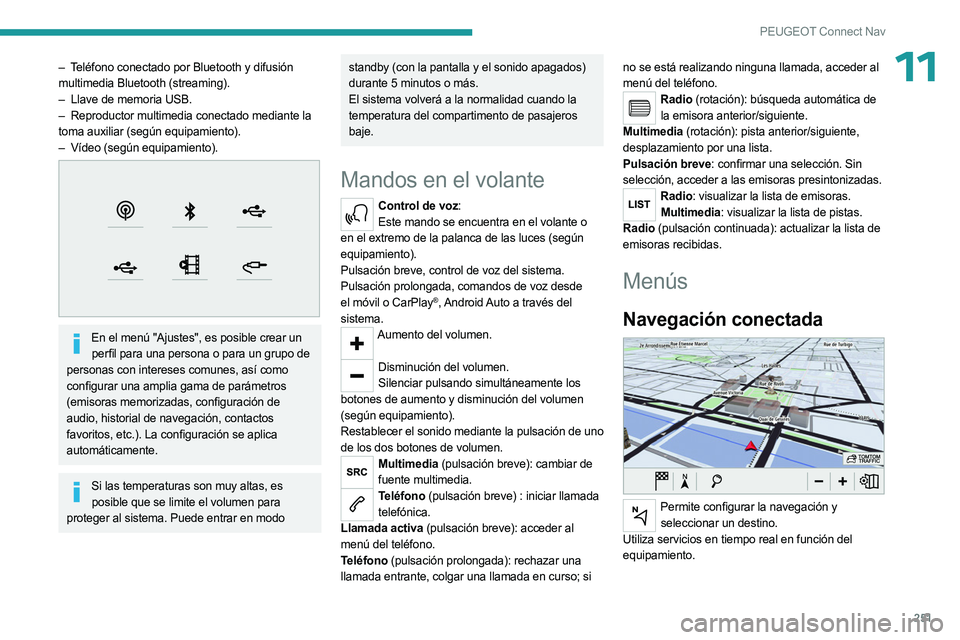
251
PEUGEOT Connect Nav
11– Teléfono conectado por Bluetooth y difusión
multimedia Bluetooth (streaming).
–
Llave de memoria USB.
–
Reproductor multimedia conectado mediante la
toma auxiliar (según equipamiento).
–
Vídeo (según equipamiento).
En el menú "Ajustes", es posible crear un perfil para una persona o para un grupo de
personas con intereses comunes, así como
configurar una amplia gama de parámetros
(emisoras memorizadas, configuración de
audio, historial de navegación, contactos
favoritos, etc.). La configuración se aplica
automáticamente.
Si las temperaturas son muy altas, es posible que se limite el volumen para
proteger al sistema. Puede entrar en modo
standby (con la pantalla y el sonido apagados)
durante 5 minutos o más.
El sistema volverá a la normalidad cuando la
temperatura del compartimento de pasajeros
baje.
Mandos en el volante
Control de voz: Este mando se encuentra en el volante o
en el extremo de la palanca de las luces (según
equipamiento).
Pulsación breve, control de voz del sistema.
Pulsación prolongada, comandos de voz desde
el móvil o CarPlay
®, Android Auto a través del
sistema.
Aumento del volumen.
Disminución del volumen.
Silenciar pulsando simultáneamente los
botones de aumento y disminución del volumen
(según equipamiento).
Restablecer el sonido mediante la pulsación de uno
de los dos botones de volumen.
Multimedia (pulsación breve): cambiar de fuente multimedia.
Teléfono (pulsación breve) : iniciar llamada telefónica.
Llamada activa (pulsación breve): acceder al
menú del teléfono.
Teléfono (pulsación prolongada): rechazar una
llamada entrante, colgar una llamada en curso; si no se está realizando ninguna llamada, acceder al
menú del teléfono.
Radio (rotación): búsqueda automática de
la emisora anterior/siguiente.
Multimedia (rotación): pista anterior/siguiente,
desplazamiento por una lista.
Pulsación breve: confirmar una selección. Sin
selección, acceder a las emisoras presintonizadas.
Radio: visualizar la lista de emisoras. Multimedia: visualizar la lista de pistas.
Radio (pulsación continuada): actualizar la lista de
emisoras recibidas.
Menús
Navegación conectada
Permite configurar la navegación y seleccionar un destino.
Utiliza servicios en tiempo real en función del
equipamiento.
Page 254 of 292
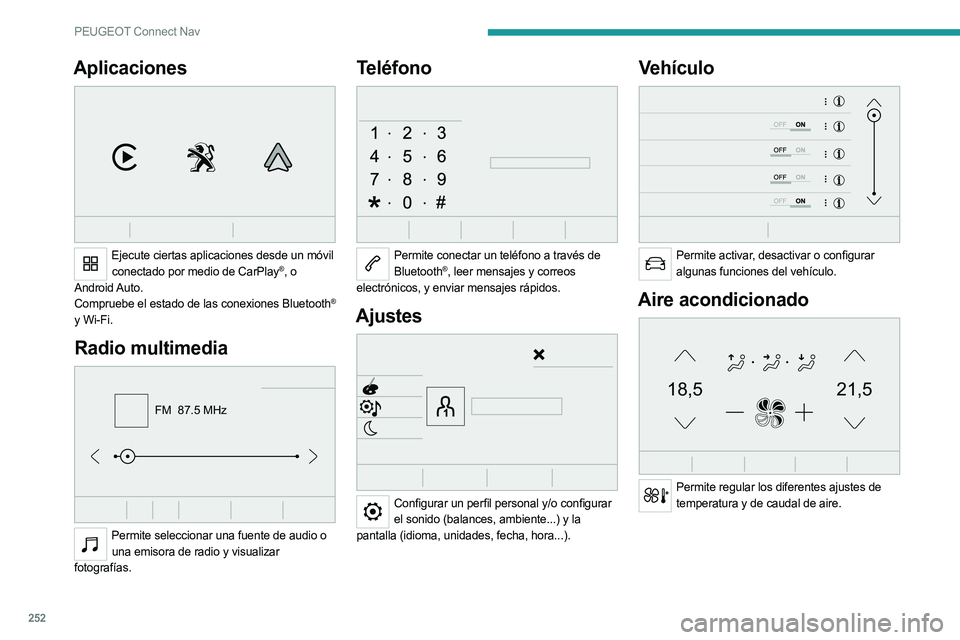
252
PEUGEOT Connect Nav
Aplicaciones
Ejecute ciertas aplicaciones desde un móvil conectado por medio de CarPlay®, o
Android Auto.
Compruebe el estado de las conexiones Bluetooth
®
y Wi-Fi.
Radio multimedia
FM 87.5 MHz
Permite seleccionar una fuente de audio o una emisora de radio y visualizar
fotografías.
Teléfono
Permite conectar un teléfono a través de Bluetooth®, leer mensajes y correos
electrónicos, y enviar mensajes rápidos.
Ajustes
Configurar un perfil personal y/o configurar el sonido (balances, ambiente...) y la
pantalla (idioma, unidades, fecha, hora...).
Vehículo
Permite activar, desactivar o configurar algunas funciones del vehículo.
Aire acondicionado
21,518,5
Permite regular los diferentes ajustes de temperatura y de caudal de aire.
Page 262 of 292

260
PEUGEOT Connect Nav
Seleccione la pestaña "Segura", "No seguro" o "Memorizada”.
Seleccione una red.
Con el teclado virtual, introduzca la "Clave"
de la red Wi-Fi y la "Contraseña".
Pulse "OK" para establecer una conexión entre el smartphone y el sistema del
vehículo.
Restricciones de uso: Con CarPlay®, el uso compartido de la
conexión solo se encuentra disponible con
conexión Wi-Fi.
La calidad de los servicios depende de la
calidad de la conexión de red.
Autorizar el envío de información
Pulse Ajustes para visualizar la página
principal.
Pulse el botón "OPCIONES" para acceder a la
página secundaria.
Seleccione "Configuración del sistema".
Seleccione la pestaña "Modo Privado".
O BIEN
Pulse "Notificaciones".
Pulse "Modo Privado". A CONTINUACIÓN
Active o desactive:
–
"Sin datos compartidos excepto vehículos de
empresa ".
–
"Solo transferencia de datos"
–
"Transferencia de datos y posicion del
vehiculo"
Configuración específica de
la navegación con conexión
Pulse Navegación para visualizar la página
principal.
Pulse el botón "MENU" para acceder a la página
secundaria.
Seleccione "Ajustes".
Seleccione la pestaña "Mapa”.
Active o desactive:
– "Autorizar el anuncio de las zonas de
peligro".
–
"Mostrar el plano para llegar al destino final
a pie".
Estas configuraciones deben adaptarse a cada
perfil.
Pulse “OK” para confirmar la selección.
Seleccione la pestaña "Config. alertas”.
Active o desactive:
– "Alertar zona de estacionamiento cercana".
– "Alerta gasolinera".
–
“Alertar de la presencia de zonas de riesgo"
y, a continuación, pulse el icono de emergencia
(triángulo) para configurar las alertas.
–
"Difundir una alerta sonora".
–
"Señalar proximidad POI 1".
–
"Señalar proximidad POI 2".
Pulse “OK” para confirmar la selección.
Es posible acceder a "Notificaciones",
situado en la barra superior, en cualquier
momento.
Las alertas de zona de peligro pueden aparecer o no en función de la legislación
aplicable y de la suscripción al servicio
correspondiente.
Con la llegada de "TOMTOM TRAFFIC", los servicios están disponibles.
Los servicios ofrecidos con la navegación con conexión son los siguientes.
Un conjunto de servicios de conexión:
–
Búsqueda local de El tiempo,
–
Gasolineras,
–
Aparcamiento,
–
T
ráfico,
–
POI.
Un pack Zona de peligro (opcional).